Много потребители на Ubuntu 16.Потребителите на 04 съобщават за проблеми с лаптопа, който няма да спре или режим на заспиване, когато капакът е затворен. Това е потвърдена грешка в Ubuntu 16.04, а разработчиците работят върху постоянна корекция на този проблем.
Изглежда проблемът може да се дължи на съвместимостта на хардуерно ядро в повечето случаи, а за някои се дължи на липсващи собствени драйвери. Засега причините все още са неясни и основната причина все още не е определена според нишката на грешките на Ubuntu.
Но не се притеснявайте, има решение, за да преодолеете този проблем, като промените влезте.конф файл. Да започваме. Имайте предвид, че е важно първо да проверите дали сте активирали настройките за спиране на настройката за затваряне на капака на лаптопа в опциите „Захранване“.
Fix Laptop не спира, след като капакът се затвори
Отидете в настройките на „Захранване“ и изберете „Спиране“ за елемента „Когато капакът е затворен“. Можете да го направите само за режима на захранване на батерията или и за опцията „когато е включен“.
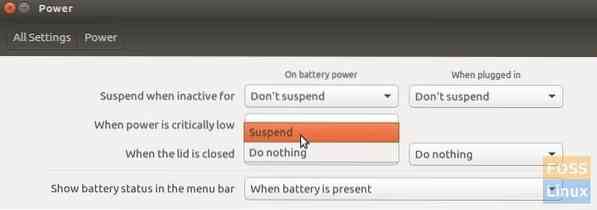
След като потвърдите, че настройката е правилна и въпреки това, Ubuntu няма да спре, когато капакът на лаптопа е затворен, опитайте това решение по-долу:
Заобиколно решение, за да накара Ubuntu да спре, когато капакът на лаптопа е затворен
Тази корекция се потвърждава, че работи на Ubuntu 16.04, 16.04, 17.04 и 17.10. Според коментарите по-долу, малко потребители съобщават, че не работи на Ubuntu 18.04.
Стъпка 1: Стартирайте „Терминал“ и изпълнете следната команда:
sudo vi / etc / systemd / logind.конф
Стъпка 2: Трябва да видите следното съдържание във файла.
# NAutoVTs = 6 # ReserveVT = 6 # KillUserProcesses = no # KillOnlyUsers = # KillExcludeUsers = root # InhibitDelayMaxSec = 5 # HandlePowerKey = poweroff # HandleSuspendKey = suspend # HandleHibernateKey = HibernateDiBendIndIndIndIndIndIndIndIndIndIndIndIndIndIndIndIndIndIndInde не # HibernateKeyIgnoreInhibited = не # LidSwitchIgnoreInhibited = да # HoldoffTimeoutSec = 30s # IdleAction = ignore # IdleActionSec = 30min # RuntimeDirectorySize = 10% # RemoveIPC = yes # UserTasksMax = 12288
Стъпка 3: Внимателно се придвижете и се уверете, че следните редове са променени, за да изглеждат, както е показано по-долу. Ако вече сте променили настройката в настройките на захранването, както е описано по-горе, някои от опциите трябва да показват „Спиране“. Това е добре. Само го споменавам, за да се уверя, че имате правилната настройка.
HandleSuspendKey = спиране HandleLidSwitch = спиране HandleLidSwitchDocked = спиране
Стъпка 4. Запазете файла.
Стъпка 5. Рестартирайте компютъра си.
Това е. Опитайте да затворите капака и вижте дали вашият компютър на Ubuntu спира успешно.
Финални мисли
Тъй като това е заобиколно решение и зависи от хардуера, тази временна корекция може да не работи на всички компютри на Ubuntu. За съжаление няма какво повече да направим освен представеното в този урок. Трябва да изчакаме и да видим кога ще стане достъпна официална корекция, но според състоянието екипът на Ubuntu изглежда не е постигнал голям напредък по този въпрос. Това се дължи главно на хардуерната конфигурация.
 Phenquestions
Phenquestions



